win10分辨率太高黑屏怎么办 方法一 1、如果出现电脑黑屏,先长按电源键,重启电脑。然后右键单击电脑桌面空白处,在弹出的菜单中点击“显示设置”。 2、在打开的“设置”界面,点

方法一
1、如果出现电脑黑屏,先长按电源键,重启电脑。然后右键单击电脑桌面空白处,在弹出的菜单中点击“显示设置”。
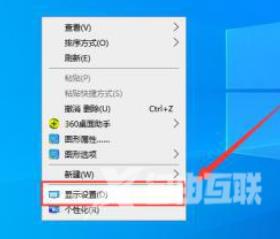
2、在打开的“设置”界面,点击左侧栏中的“显示”。
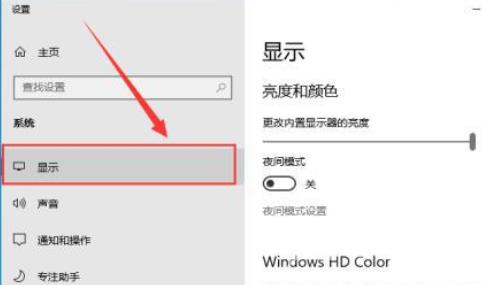
3、在右侧栏的“显示分辨率”中,选择“推荐的分辨率”。
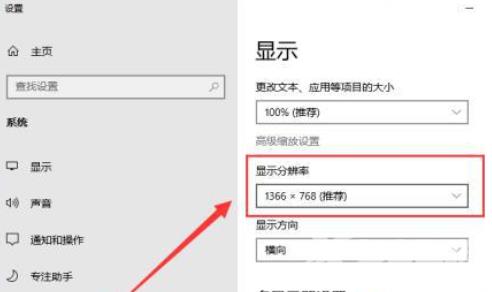
4、最后在弹出的界面中,点击“保留更改”,即可解决分辨率太高导致的黑屏问题。
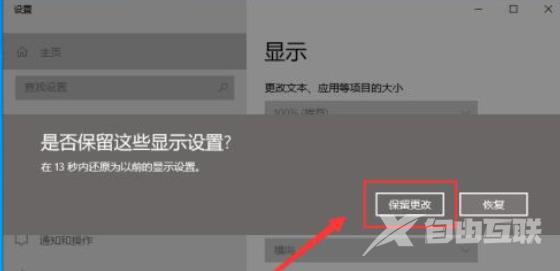
方法二
黑屏后强制关机重启电脑,在桌面上右键鼠标选择【显示设置】。
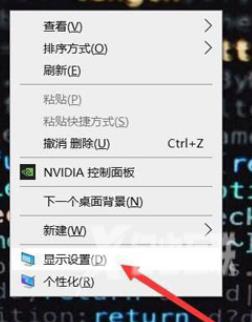
在显示设置中点击显示分辨率。
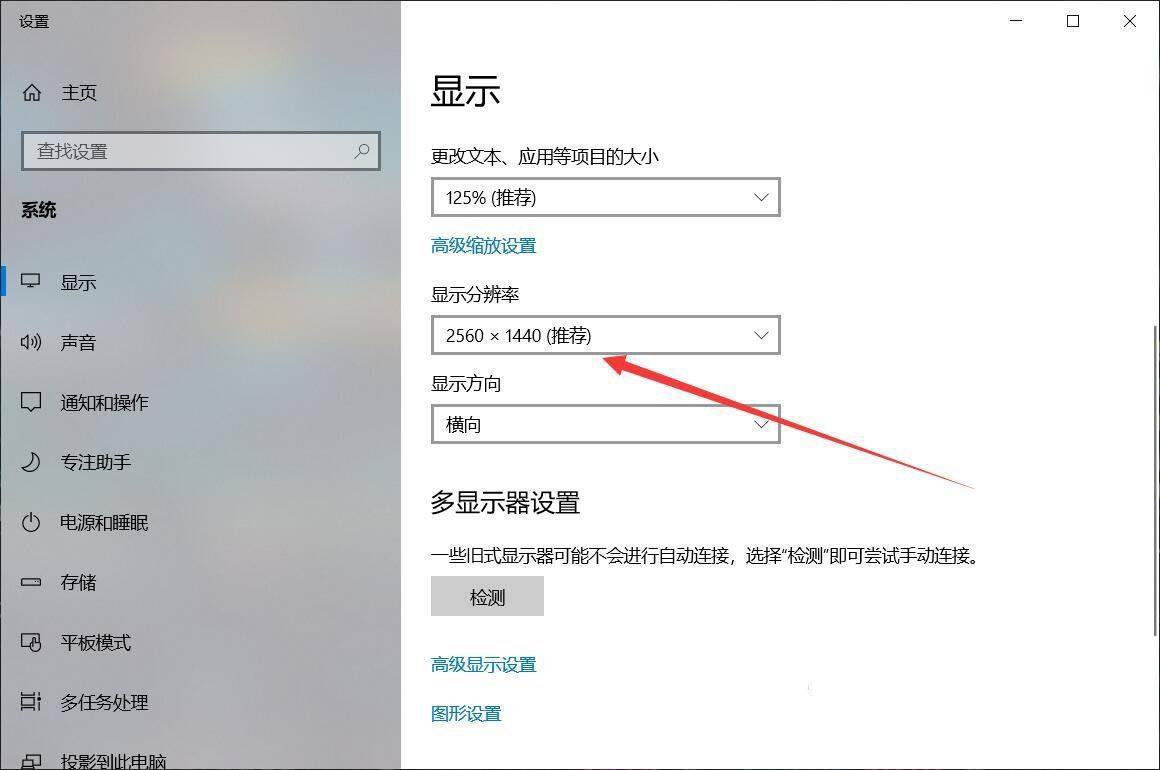
在弹出的窗口中选择适合电脑的分辨率,点击即可。
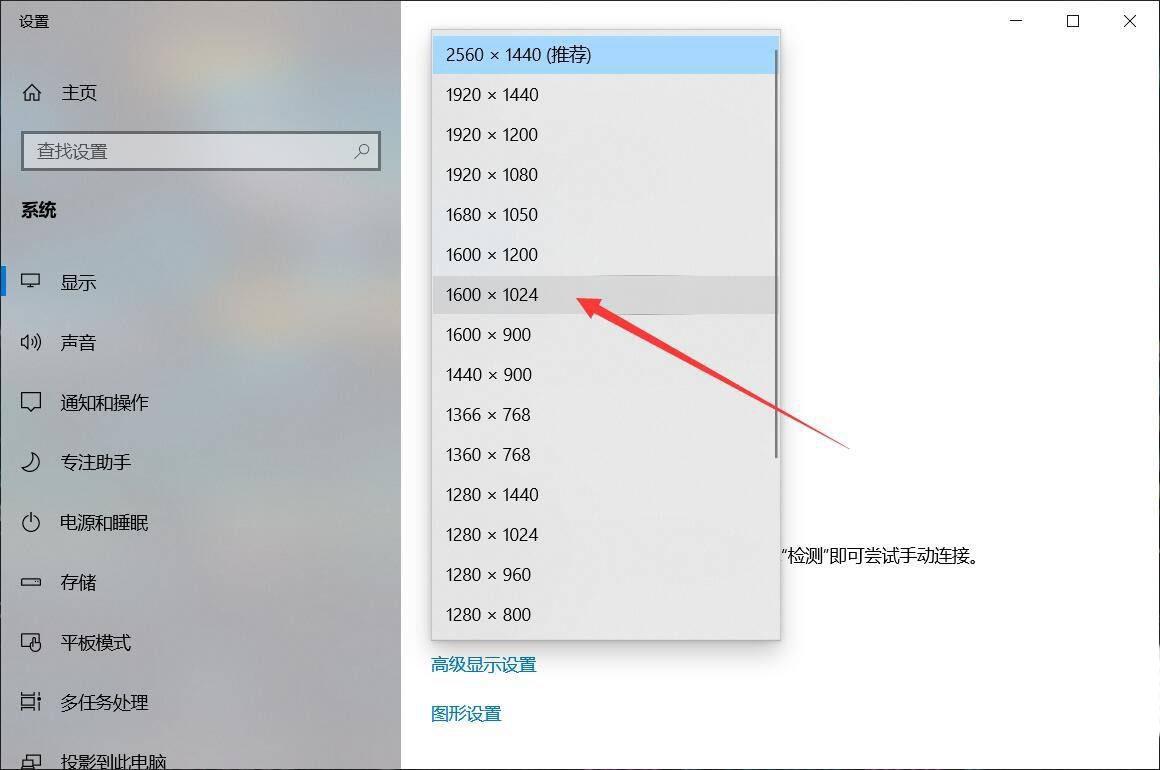
系统会即时应用设置,点击【保留更改】即可。
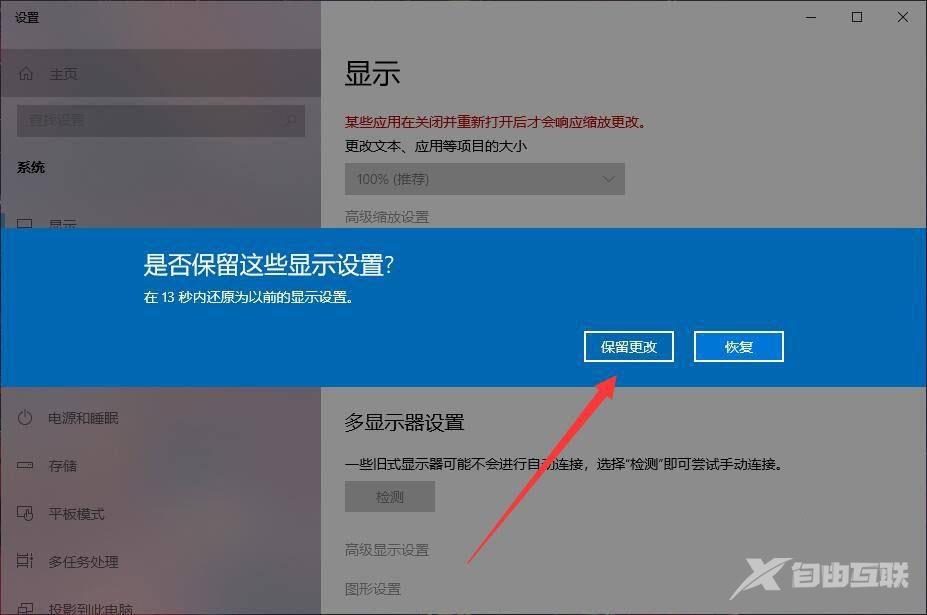
方法三
首先在电脑屏幕显示下图界面时进行连续的强行关机(插拔电源也可以)。

经过3次左右的强行关机后会出现如下图的界面,这个时候选择疑难解答点击计入。
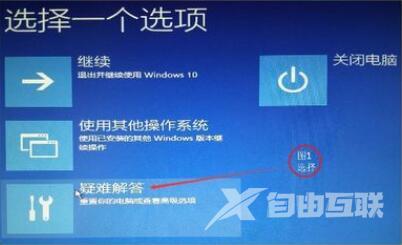
在打开的疑难解答界面中继续选择高级选项。
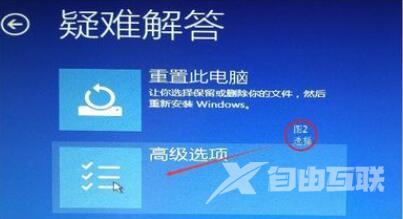
在高级选项右侧点击启动设置打开。

在启动设置界面使用快捷键F3选择启用低分辨率视频。

选择完成后点击重启即可解决因为调刷新率调高而造成的黑屏问题。
注:在开机后屏幕会以最低的分辨率来显示,用户们如果不习惯可以自行调节。

上述内容,就是小编为大家带来win10分辨率太高黑屏怎么办的最新内容介绍,具体的操作步骤大家都会了吗?对此还有疑问的用户建议继续关注我们,轻松掌握最新的资讯教程哦!
注:文中插图与内容无关,图片来自网络,如有侵权联系删除。
